한 번의 클릭으로 스피커와 헤드폰 간 전환
항상 그렇지 않습니까 가장 큰 자극을 일으키는 가장 작은 것? 물이 뚝뚝 떨어지는 수도꼭지, 삐걱 거리는 계단 단계 또는 Windows로 미로를 통해 마우스를 보내도록 강제하는 것 그냥 전환 스피커와 헤드폰 사이의 오디오 출력! Windows 개발자가 두 출력간에 토글 스위치를 만들 정도로 똑똑하지 않습니까? 분명히 그렇지 않습니다. 그러나 운 좋게도 Dustin Wyatt는 우리입니다.
Wyatt는 단축키를 누르거나 트레이 아이콘을 클릭하여 하나의 사운드 출력에서 다른 사운드 출력으로 전환 할 수있는 무료 프로그램 인 Soundswitch의 제작자입니다.
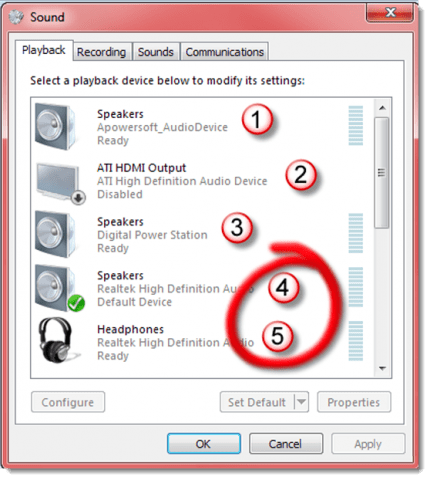
사운드 장치를 위에서 아래로 세십시오. 소프트웨어 스위치로 제어하려는 두 개의 숫자를 정신적으로 기록하십시오. (모니터에 실제로 빨간색 원을 그리지 마십시오.)
http : //blog.contriving에서 Soundswitch를 다운로드하십시오.net / wp-content / uploads / 2009 / 05 / soundswitch_v2.03.zip을 클릭하고 원하는 디렉토리에 파일의 압축을 풉니 다. 텍스트 편집기로 config.ini 파일로 이동하여 몇 가지 사항을 변경하는 것 외에는 설치가 전부입니다. 하나는 Soundswitch에게 전환하려는 사운드 장치를 알려주는 것입니다.
하지만 먼저 Windows에서 스피커를 클릭하십시오.시스템 트레이를 클릭하고 재생 장치의 대화 상자를 엽니 다. 여기에 나열된 장치 중 하나를 마우스 오른쪽 단추로 클릭하고 "사용하지 않는 장치 표시"및 "연결이 끊긴 장치 표시"가 모두 선택되어 있는지 확인하십시오.
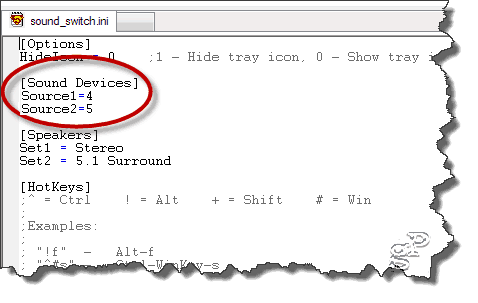
.ini 파일을 편집하여 프로그램이 제어 할 장치를 프로그램에 알리십시오.
이 두 가지 옵션이있는 상자를 닫습니다외부를 클릭하십시오. 이제 비활성화 및 연결 해제를 포함하여 출력 장치를 세고 전환하려는 두 장치의 수를 기억하십시오. 여기의 예에서는 위치 4의 스피커 세트와 5의 헤드폰을 제어해야합니다.
Soundswitch는 Vista 및 Windows 7에서 작동합니다. XP 용 구 버전이 있습니다.










코멘트를 남겨주세요